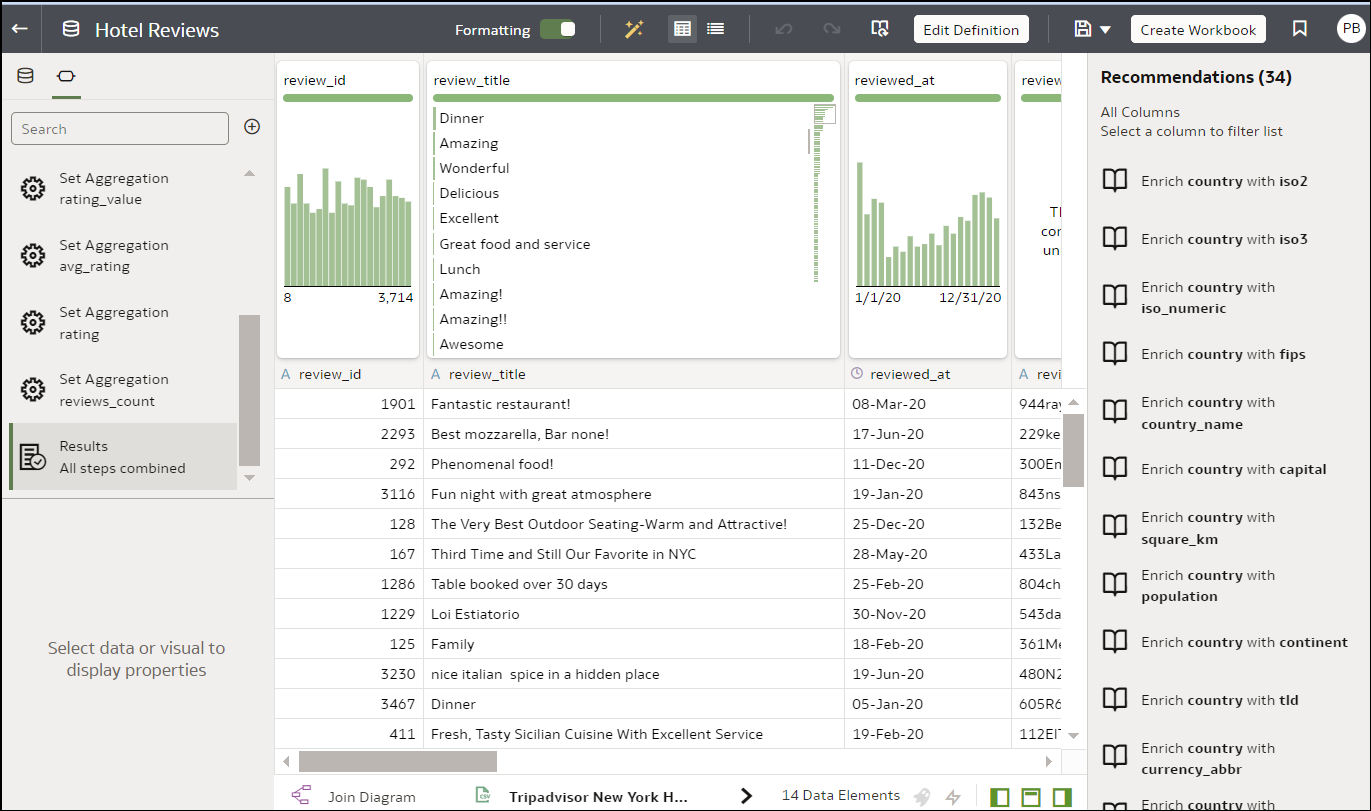关于 Oracle Analytics 中的数据扩充和转换
使用 Oracle Analytics,您可以轻松扩充和转换数据,然后再将其用于分析。
导航到转换编辑器
从工作簿编辑器 — 如果打开一个工作簿,请单击数据页,然后在数据图表中选择要准备的数据集。如果数据集包含多个表,您会看到一个联接图表,其中每个表均有一个选项卡。选择一个表,可在转换编辑器中将其打开。
从数据集编辑器 — 如果打开一个数据集,您会看到转换编辑器。如果数据集包含多个表,您会看到一个联接图表,其中每个表均有一个选项卡。选择一个表,可在转换编辑器中将其打开。
通过转换编辑器,可以评估数据质量、编辑元数据以及清理和转换数据。
要转换数据,请单击选项(数据列右上方的省略号 ![]() ),然后选择转换选项(例如收集器、重命名或转换为文本)。
),然后选择转换选项(例如收集器、重命名或转换为文本)。
应用建议的转换
创建工作簿并向其添加数据集后,将对数据进行列级别概要分析,该分析是对代表性数据示例运行的。对数据进行概要分析后,可以实施为数据集中的可识别列提供的转换和扩充建议。单击右侧“建议”面板中的建议以对其进行实施。
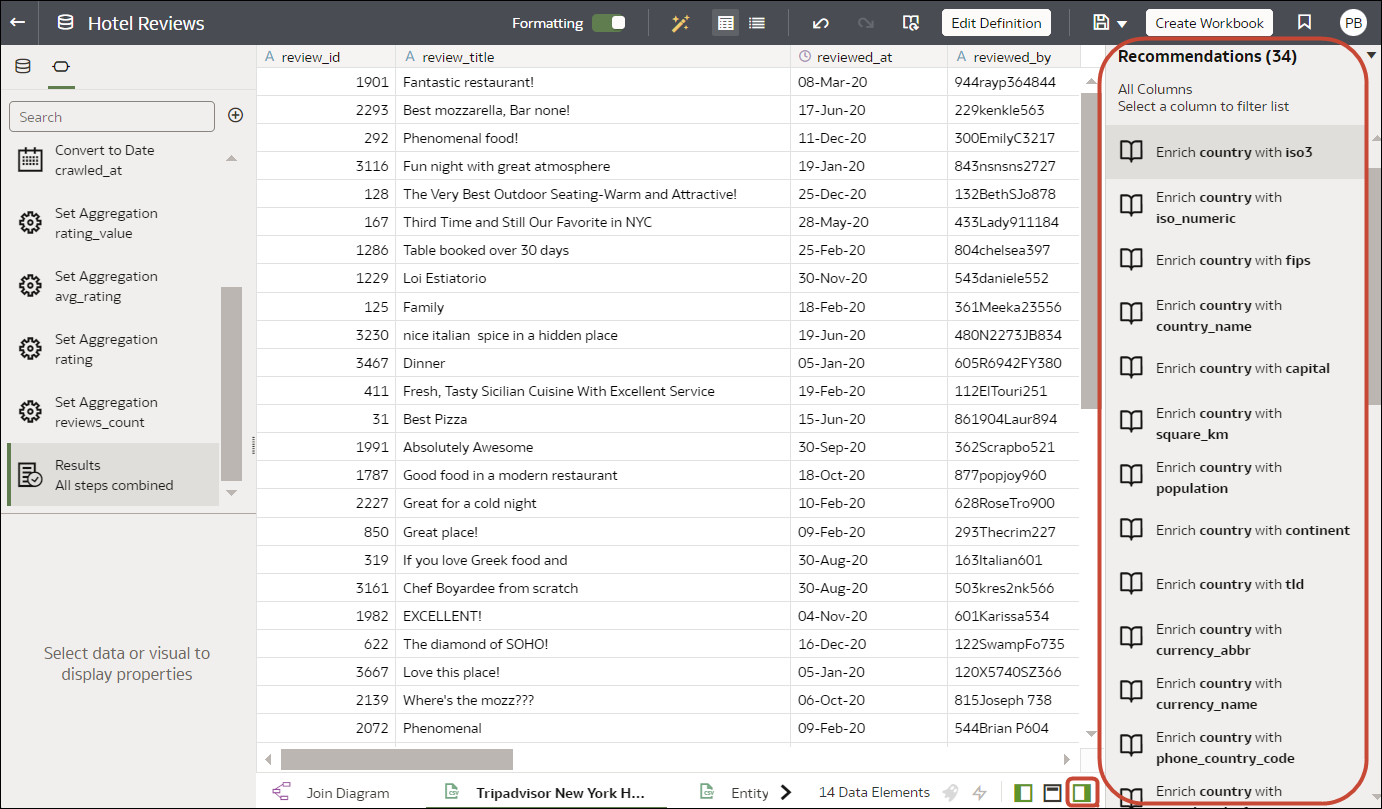
.png 的说明
您可以通过以下方式增强或转换数据集:
- 列连接,例如,添加一个包含人员姓氏和名字的列。
- 日期部分提取,例如,从使用月、日、年作为其格式的列中提取星期几。
- 删除包含敏感字段的列。
- 使用“提取期限”(“年”、“月”或“天”)对日期列进行持续时间扩充。例如,您可以使用生成的数字列将数据分配到收集器中,例如 0-3 个月、3-6 个月、6+ 个月等。
- 全局定位系统扩充,例如,城市或邮政编码的纬度和经度。
- 对敏感字段进行混淆或遮蔽(完全和部分)。
- 部分提取,例如,从地址中的街道名称中提取门牌号码。
- 语义提取,例如,从识别的语义类型中分离出信息,例如,从电子邮件地址中分离出域。
应用您自己的转换
除了在“列操作面板”中看到的建议转换之外,您还可以用不同的方式创建自己的转换:
数据集转换如何影响工作簿和数据流
应用到一个数据集的数据转换和扩充更改将会影响使用同一数据集的所有工作簿和数据流。当您打开共享数据集的工作簿时,会看到一条消息,指明工作簿使用已更新的数据。刷新数据集中的数据时,准备脚本更改会自动应用到刷新的数据。
刷新概要信息结果
如果更新了系统知识库或定制知识库,并且您对数据集具有作者权限,则您可以通过单击工具栏上的刷新概要信息结果 (![]() ),对当前打开的数据集重新进行概要分析并刷新其结果。Oracle Analytics 通常会为您管理此刷新,因此,在大多数情况下,您无需使用此选项。如果更新了系统知识库或定制知识库,并且您想在当前打开的数据集中合并更新,则使用刷新概要信息结果来对数据重新进行概要分析。知识库有更新时,刷新概要信息结果图标将显示提醒,其中显示可用的更新数。
),对当前打开的数据集重新进行概要分析并刷新其结果。Oracle Analytics 通常会为您管理此刷新,因此,在大多数情况下,您无需使用此选项。如果更新了系统知识库或定制知识库,并且您想在当前打开的数据集中合并更新,则使用刷新概要信息结果来对数据重新进行概要分析。知识库有更新时,刷新概要信息结果图标将显示提醒,其中显示可用的更新数。